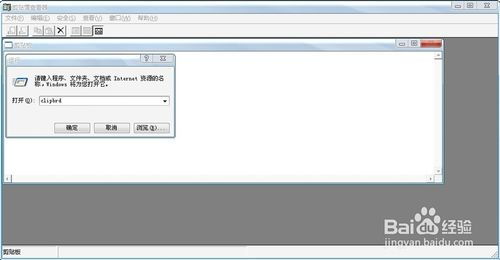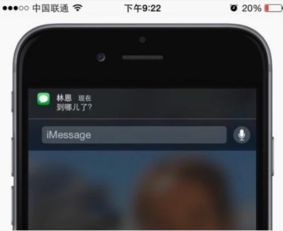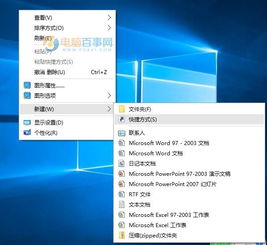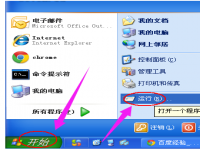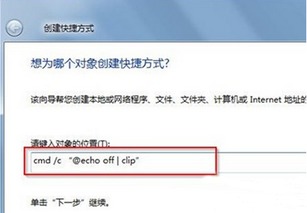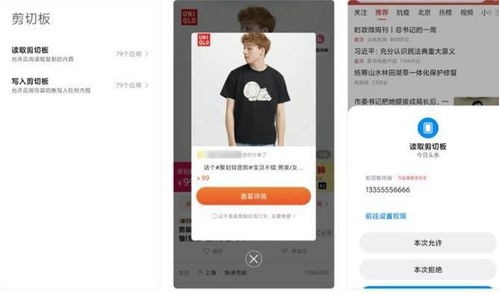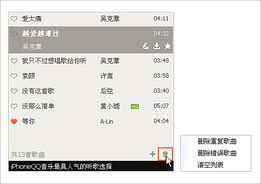时间:2023-12-05 关注公众号 来源:网络
大家好。如果你还不太了解win10中如何清除剪贴板,没关系。今天本站就来分享一下win10中如何清除剪贴板的知识,包括清除剪贴板数据的问题。希望能解决大家的问题。我们开始吧!
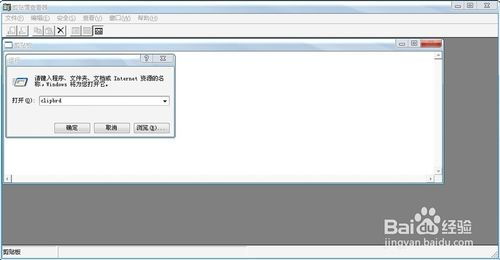
在操作win10系统的电脑时,我们经常会用到复制粘贴等功能。但是最近有用户反映剪贴内容时剪贴板已满。那么win10电脑如何清空剪切板呢?那么下面小编就教你win10清空剪切板的具体方法。
1右键单击桌面上的空白区域,然后选择“新建”-“快捷方式”。2。然后,在键入对象的位置输入[cmd/c \\\"echo off | clip],并单击下面的“下一步”。
3。将其命名为“清除剪贴板”,然后单击底部的“完成”。
4。最后,在桌面上,您可以看到一个“清除剪贴板”的运行命令。单击“运行”进行清理。
上面我给大家分享的是win10中清理剪贴板的具体方法。有需要的用户可以按照申诉方式。
1。如何清除Win10剪贴板中的内容?复制、粘贴和剪切是最常见的计算机操作。但在最新的Win10系统中,有时会提示:剪贴板已满~新内容会覆盖原项目,请及时清理,如图。但是很多用户会遇到找不到Win10剪贴板在哪里,不知道怎么清理的尴尬。下面这篇文章主要介绍Win10如何清空剪贴板。2。Win10剪切板在哪里?在Win10电脑中,用户很难直接找到切菜板在哪里,但可以通过以下方法快速切板,具体步骤如下。
3。首先在Win10桌面空白处点击鼠标右键,然后选择如图所示的新建-快捷方式。
4。2.然后在键入对象的位置输入:cmd/c echo off| clip(可以直接复制这个粘贴),完成后点击下面的Next,如图。
5。3.接下来,将其命名为Empty Clipboard,然后点击底部的Save,如图。6。4.最后,在桌面上,您可以看到一个清除剪贴板的运行命令。点击运行,清理Win10剪贴板,如图。7。如果您的计算机经常提示剪贴板已满,您可以通过运行此命令来解决这个问题。除了以上几个方面,有时候还可以通过结束任务管理器,重启电脑来清空剪贴板。